臺式win7電腦連接藍牙耳機的操作步驟
更新日期:2024-03-21 18:08:36
來源:轉載
常用的耳機都是有線的,而不少用戶為了擺脫線材的束縛,選用了藍牙耳機。使用藍牙耳機連接電腦聽音樂看視頻,不僅不會影響到他人,而且還能夠營造一個屬于自己的獨立空間。筆記本中一般都是自帶藍牙的,而臺式機要怎么連接藍牙耳機呢?今天就和大家一起探討一下藍牙耳機連接電腦的方法。
具體方法如下:
1、藍牙耳機連接電腦,首先確認電腦的藍牙開啟,藍牙燈正常,并開啟藍牙耳機的開關。點擊系統右下角藍牙圖標,選擇“添加設備” ,如圖:
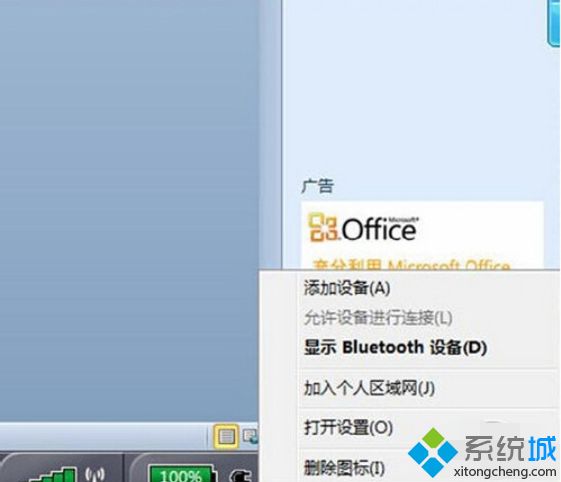
2、選擇要添加的藍牙耳機 ,如圖:
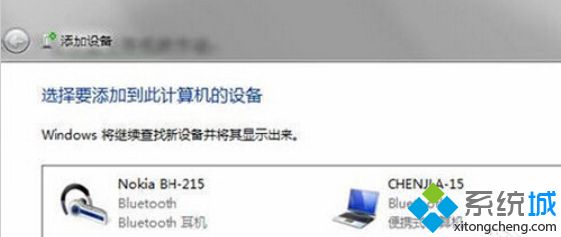
3、系統會提示正在與藍牙適配器連接 ,如圖:
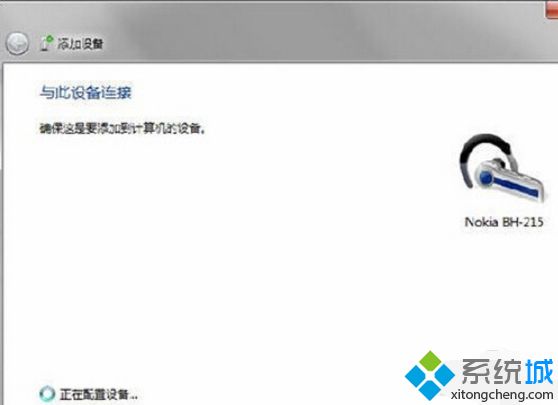
4、然后提示成功添加 ,如圖:

5、點擊“開始”-“設備和打印機”,就可以看到添加的藍牙耳機了,如圖:

6、在藍牙耳機上點擊右鍵,選擇“屬性”,在彈出的窗口中選擇“服務” ,如圖:
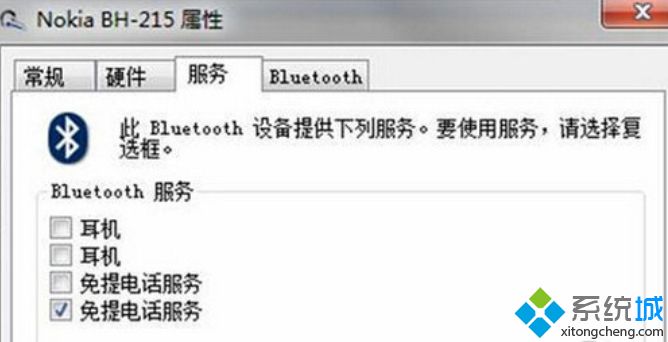
7、可以看到此時耳機的選項并未打勾,這樣就無法使用藍牙耳機聽音樂了,一定要勾選,勾選后系統會提示安裝驅動,驅動安裝成功后,在系統右下角找到喇叭圖標點擊右鍵-“播放設備”,就可以看到藍牙音頻選項了。 如圖:
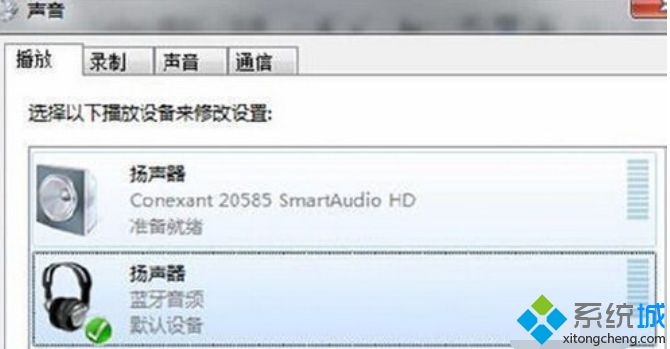
8、可以看到此時的默認播放設備是內置的揚聲器,必須把藍牙音頻作為默認播放設備,才能使用藍牙耳機聽音樂,如圖:
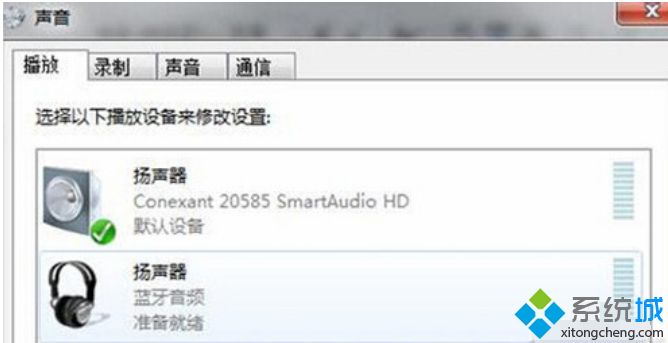
臺式win7電腦連接藍牙耳機的操作步驟是很簡單,但是就是有一些小白不會,希望此教程對大家有所幫助。
- monterey12.1正式版無法檢測更新詳情0次
- zui13更新計劃詳細介紹0次
- 優麒麟u盤安裝詳細教程0次
- 優麒麟和銀河麒麟區別詳細介紹0次
- monterey屏幕鏡像使用教程0次
- monterey關閉sip教程0次
- 優麒麟操作系統詳細評測0次
- monterey支持多設備互動嗎詳情0次
- 優麒麟中文設置教程0次
- monterey和bigsur區別詳細介紹0次
周
月










